起動準備
周辺機器をRaspberry piに接続する
microSDカード、キーボード&マウス、LANケーブル(無線の場合は不要)HDMIケーブルを接続する。
※HDMIケーブルとモニターはRaspberry Piを起動する前に接続しておかないとモニターを認識してもらえず、画面が真っ暗なままになってしまうので注意

電源の投入
Raspberry Piには電源ボタンが存在しないため、USBケーブルを接続したと同時にシステムが起動する。
気になる人は別途スイッチ付きのACアダプタがお勧めだ。(コレ→https://amzn.to/37rp5NU by Amazon)
初期設定
※もしRaspberryPiの電源が入っているのにも関わらずいつまでたっても画面が真っ暗の場合はこちらの記事を参考にしてください。
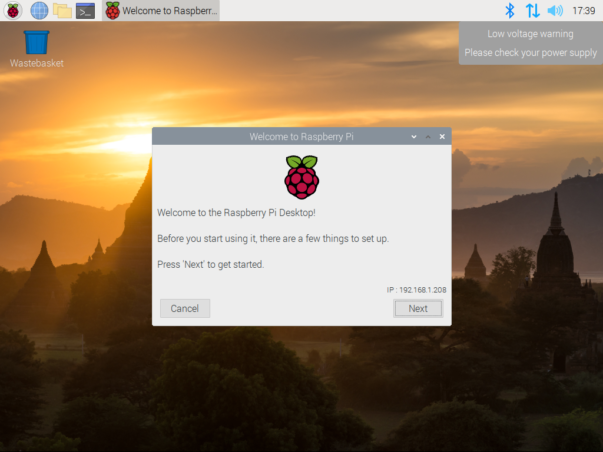 初回起動直後の画面「Welcome to the Raspberry Pi Desktop」ダイアログが表示されるので、「Next」をクリックします。
初回起動直後の画面「Welcome to the Raspberry Pi Desktop」ダイアログが表示されるので、「Next」をクリックします。
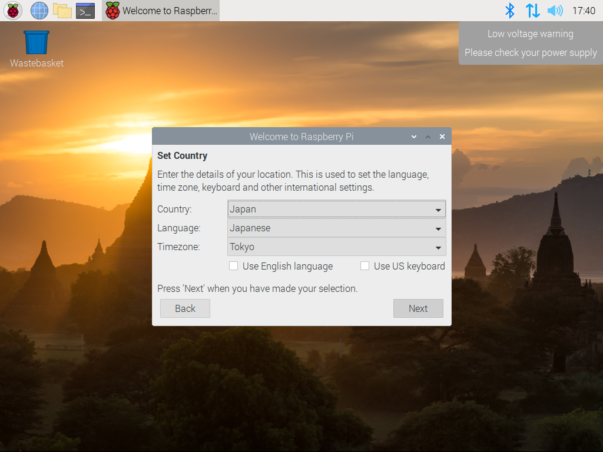
使用する言語を聞かれるので「Japanese」を選択して「Next」をクリック
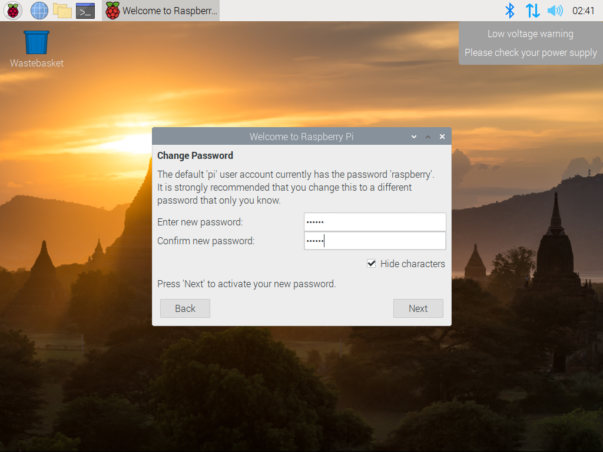
デフォルトユーザー[pi]のパスワードを入力し「Next」をクリック
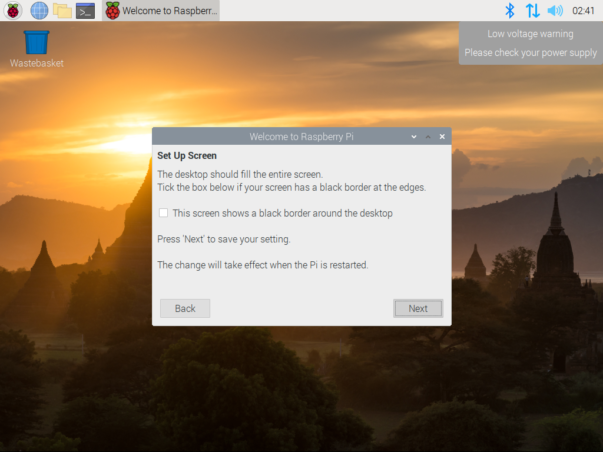
画面設定を聞かれるので画面サイドに[黒帯]などが出ていなければそのまま「Next」をクリック
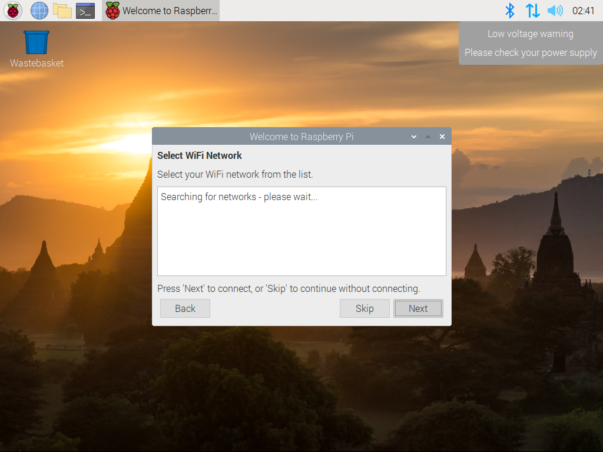
Wi-Fiの設定を聞かれるので必要に応じて設定する(今回は優先接続なので無視して「Next」をクリック)
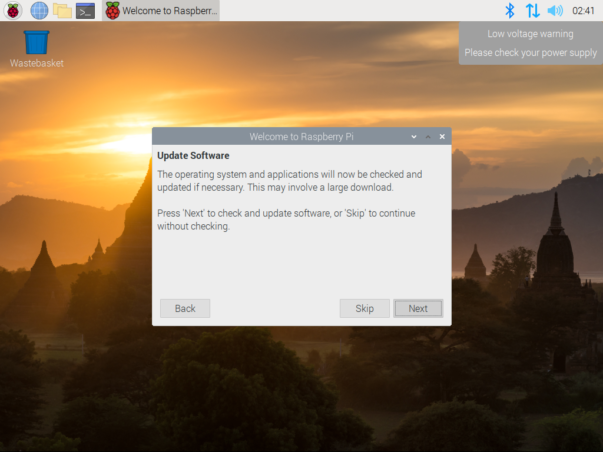 最新のソフトウェアのダウンロードをするか聞かれるので「Next」をクリックして続行
最新のソフトウェアのダウンロードをするか聞かれるので「Next」をクリックして続行
(skipでもよいが後からアップデートをするくらいならここでやっておいた方が良い)
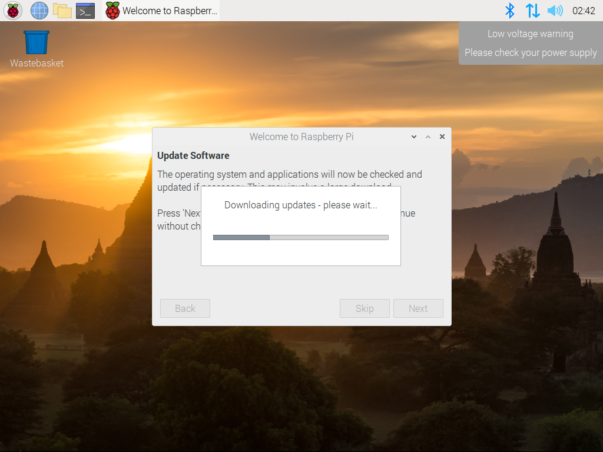
気長に待つ・・・
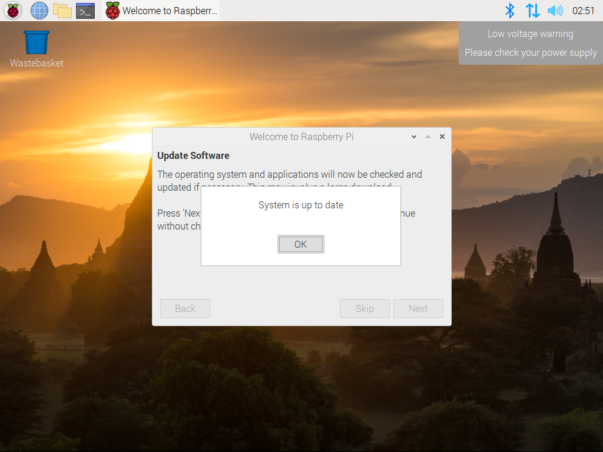
System is up to dateのメッセージが表示されアップデートが完了する。
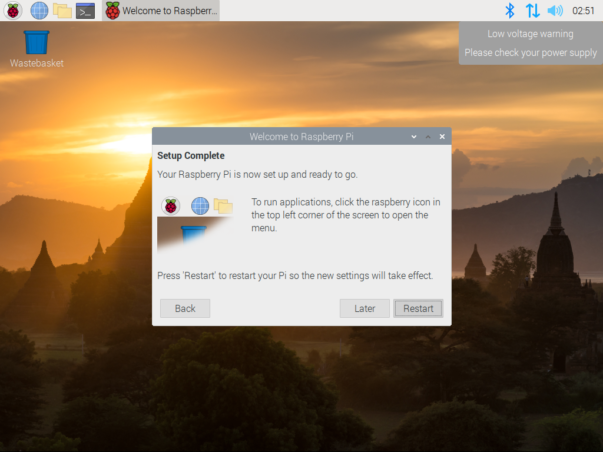
OSの再起動を要求されるので「Restart」をクリックして再起動をする。
これでOSの初期設定は完了です。
次回はインターネット経由でRaspberry Piを操作できるようにします。
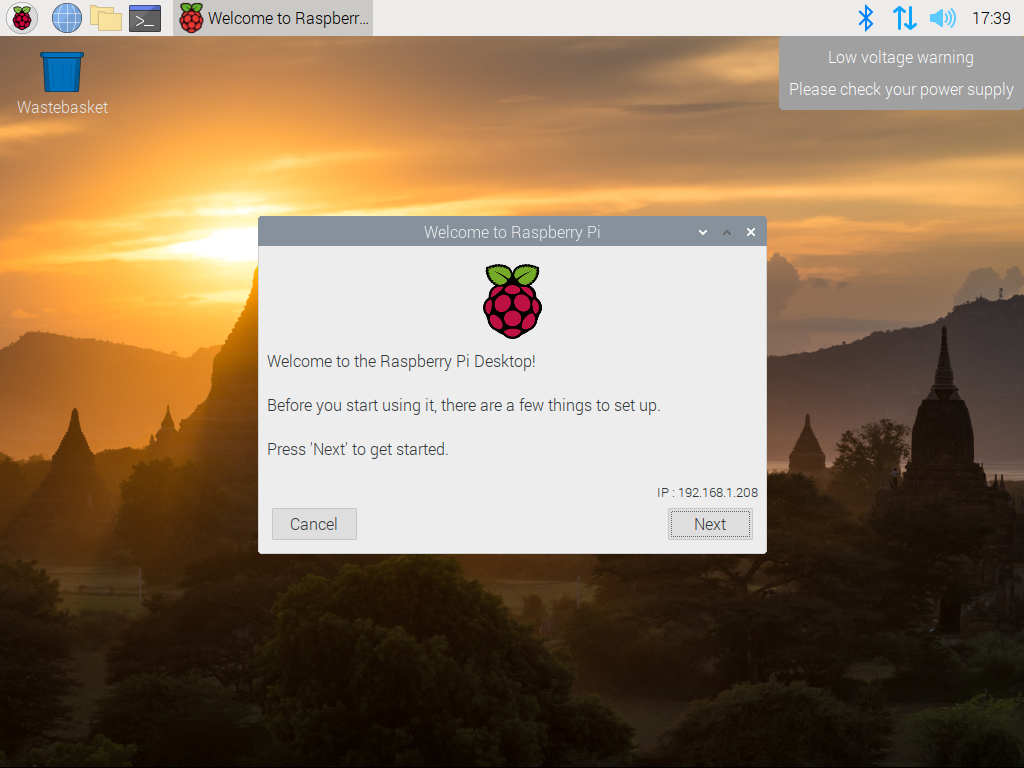
コメント